Spotify: Automatischen Start deaktivieren

Spotify kann lästig sein, wenn es automatisch jedes Mal geöffnet wird, wenn Sie Ihren Computer starten. Deaktivieren Sie den automatischen Start mit diesen Schritten.

Es gibt Zeiten, in denen Sie sich bei Spotify nicht bei Ihrem Konto anmelden können, obwohl Sie einen gültigen Benutzernamen und ein gültiges Passwort verwenden. Solche unerwarteten Ereignisse sind ziemlich verwirrend, besonders wenn die App Sie plötzlich aussperrt. Es gibt einige Methoden, mit denen Sie dieses Problem auf Android beheben können, und wir werden sie unten auflisten.
Stellen Sie zunächst sicher, dass Sie den richtigen Anmeldebildschirm verwenden. Wenn Sie Ihr Spotify-Konto mit Ihrem Facebook- oder Apple-Konto erstellt haben, tippen Sie auf „ Mit Facebook anmelden “ oder „ Mit Apple anmelden “. Wenn Sie Ihr Konto hingegen standardmäßig mit einem eigenständigen Benutzernamen und Passwort erstellt haben, tippen Sie auf „ Anmelden “.

Wenn Sie ins Ausland ziehen, müssen Sie auf Ihre Profilseite gehen und Ihre Ländereinstellungen ändern. Wenn Sie versuchen, eine Verbindung aus einem anderen Land herzustellen, können gelegentlich verschiedene Anmeldeprobleme auftreten. Sie können sich also entweder von dem Land aus, in dem Sie sich ursprünglich angemeldet haben, bei Spotify anmelden oder einfach Ihre Ländereinstellungen aktualisieren. Wenn Sie Ihre Einstellungen nicht bearbeiten können, wenden Sie sich an den Spotify-Support.
Übrigens, wenn Sie sich bei Facebook angemeldet, aber Ihr Konto deaktiviert haben , müssen Sie Ihr Spotify-Passwort zurücksetzen. Verwenden Sie das Formular zum Zurücksetzen des Passworts , geben Sie die mit Ihrem FB-Konto verknüpfte E-Mail-Adresse ein und befolgen Sie die Schritte auf dem Bildschirm, um ein neues Passwort für Ihr Spotify-Konto zu erstellen.
Übrigens, wenn Sie eine Nachricht erhalten, die besagt, dass Ihr Link zum Zurücksetzen des Passworts ungültig ist oder bereits verwendet wird, öffnen Sie den Link zum Zurücksetzen im Inkognito-Modus.
Stellen Sie sicher, dass Sie die neueste Spotify-Version auf Ihrem Android-Gerät ausführen. Starten Sie die Play Store App, suchen Sie nach Spotify und klicken Sie auf die Schaltfläche Update , um die App zu aktualisieren. Starten Sie Ihr Gerät neu und prüfen Sie, ob Sie sich jetzt anmelden können.
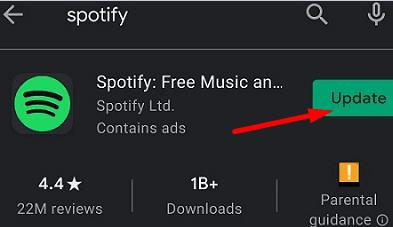
Da sich Junk-Dateien auf Ihrem Gerät anhäufen, können sie Sie manchmal daran hindern, sich bei Spotify anzumelden. Leeren Sie den Cache und prüfen Sie, ob diese Lösung für Sie funktioniert.
Gehen Sie zu Einstellungen , wählen Sie Apps , gehen Sie zu Alle Apps und wählen Sie Spotify . Klicken Sie dann auf die Option Speicher und tippen Sie auf die Schaltfläche Cache löschen.
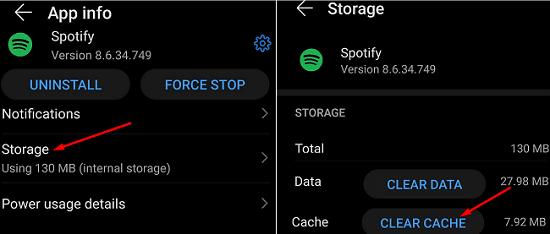
Gehen Sie dann zu Einstellungen , wählen Sie Speicher und löschen Sie alle Junk-Dateien von Ihrem Gerät.
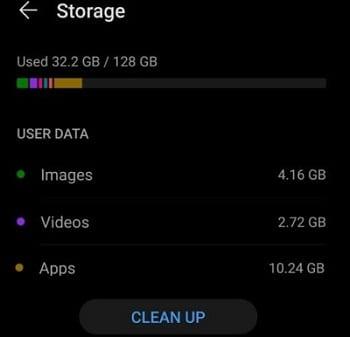
Wenn das Problem weiterhin besteht, deinstallieren Sie Spotify und starten Sie Ihr Gerät erneut. Gehen Sie dann zurück zum Play Store und installieren Sie die App neu . Wenn die App selbst beschädigt wurde, sollte eine Neuinstallation das Anmeldeproblem beheben.
Wenn Sie Spotify mit anderen Apps verknüpft haben, navigieren Sie zu Ihrer Apps-Seite und tippen Sie auf die Schaltfläche Zugriff entfernen . Oder gehen Sie zu App-Einstellungen , wählen Sie Mit Apps verbinden und trennen Sie Spotify von Drittanbieter-Apps.
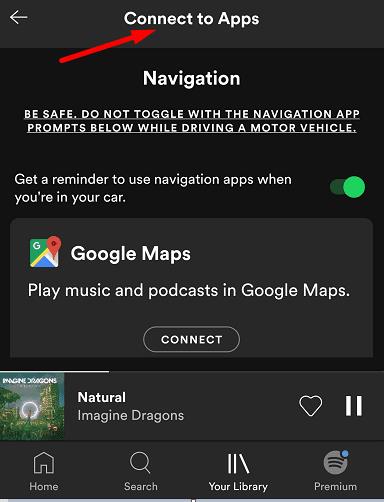
Überprüfen Sie, ob das Problem durch das Entfernen des App-Zugriffs von Drittanbietern behoben wurde.
Wenn Sie sich nicht bei Ihrem Spotify-Konto anmelden können, obwohl Sie den richtigen Benutzernamen und das richtige Passwort verwenden, setzen Sie Ihr Passwort zurück und aktualisieren Sie die App. Löschen Sie außerdem den App-Cache und entfernen Sie den App-Zugriff von Drittanbietern auf Spotify. Wenn das Problem weiterhin besteht, installieren Sie die App neu. Haben Sie immer noch Login-Probleme bei Spotify? Lass es uns in den Kommentaren unten wissen.
Spotify kann lästig sein, wenn es automatisch jedes Mal geöffnet wird, wenn Sie Ihren Computer starten. Deaktivieren Sie den automatischen Start mit diesen Schritten.
Erhalten Sie geprüfte Schritte, um zu sehen, wie Sie den Wiedergabeverlauf auf Spotify für den Webplayer, die Android-App und die Windows-Webanwendung anzeigen können.
Müssen Sie sehen, wie viel Speicherplatz Spotify-Songs einnehmen? Hier sind die Schritte, die Sie auf Android und Windows befolgen können.
Spotify kann verschiedene gängige Fehler haben, wie z.B. dass Musik oder Podcasts nicht abgespielt werden. Dieser Leitfaden zeigt Ihnen, wie Sie diese Probleme beheben können.
Erfahren Sie, wie Sie Musik mit Freunden auf Spotify hören können. Genießen Sie gemeinsam Ihre Lieblingssongs durch die Spotify-Gruppensitzungsfunktion.
Erfahren Sie, wie Sie mit einem Sleep-Timer auf Spotify sicherstellen, dass die Musik beim Einschlafen rechtzeitig gestoppt wird.
Räumen Sie das Durcheinander ungenutzter Spotify-Wiedergabelisten auf und erfahren Sie, wie Sie sie löschen können. Lernen Sie die neuesten Methoden, um Ihre Spotify-Bibliothek zu optimieren.
Erfahren Sie, wie Sie die Zufallswiedergabe auf Spotify deaktivieren können. Nutzen Sie unsere Schritt-für-Schritt-Anleitung, um Ihre Musik wie gewünscht zu hören.
Beseitigen Sie die Unordnung in der Playlist von Ihrem Spotify-Konto. Führen Sie so viele Playlists zusammen, wie Sie möchten, um organisiert zu bleiben.
Erfahren Sie, wie Sie Spotify effizient schließen und die Autoplay-Funktion auf Android und iPhone deaktivieren können. Nutzen Sie diese Tipps für mehr Kontrolle über Ihre Musik-Streaming-Erfahrung.
Die native Spotify-App für Windows 11 und 10 mit Unterstützung der ARM-Architektur ist jetzt in der Beta-Version verfügbar. Sie können es hier herunterladen.
Nun... Es ist schon ein paar Wochen her, seit der Online-Musik-Streaming-Dienst Spotify in den USA angekommen ist, und er sorgt für großes Aufsehen; sogar mehr
Hast du jemals etwas gelöscht, was du nicht wolltest? Sicher, und was für eine Erleichterung war es, als Sie es zurückbekommen haben, oder? Jede App hat ihre Verarbeitung zu
Bis vor kurzem konnten Spotify-Benutzer ihrer Playlist keinen Podcast hinzufügen. Diese Funktion wurde am 30. September hinzugefügt, der International Podcast International
Alexa Amazon Echo Smart Speaker lässt sich gut in mehrere Musikdienste integrieren, darunter das äußerst beliebte Spotify. Normalerweise wendet sich Alexa an Amazon Music Eine Anleitung zum Integrieren von Spotify-Musik in Alexa Amazon Echo.
Spotify macht deutlich, dass der Benutzername verwendet wird, um Sie zu identifizieren. Daher gibt es keine Möglichkeit, ihn zu ändern, sobald Sie ihn bei der Anmeldung erstellt haben. Sie können es mit den hier beschriebenen Schritten ändern.
Ein Teil der Community-Aufbaubemühungen von Spotify besteht darin, andere Leute wissen zu lassen, was Sie hören. Dies kann jedoch nicht daran liegen, dass Sie es behalten möchten
Musikstreaming hat die Musikindustrie radikalisiert und die Art und Weise, wie wir Musik konsumieren, verändert. Jetzt stehen dir heiße neue Alben und klassische Oldies zur Verfügung
Es hat Spaß gemacht, solange es dauerte, oder? Spotify ist eine großartige Musik-App, aber aus verschiedenen Gründen funktioniert es möglicherweise nicht für Sie. Du könntest einfach deinstallieren
Facebook-Geschichten machen viel Spaß. Hier erfahren Sie, wie Sie eine Story auf Ihrem Android-Gerät und Computer erstellen können.
Erfahren Sie, wie Sie nervige automatisch abspielende Videos in Google Chrome und Mozilla Firefox mit diesem Tutorial deaktivieren.
Lösen Sie ein Problem, bei dem das Samsung Galaxy Tab S8 auf einem schwarzen Bildschirm feststeckt und sich nicht einschalten lässt.
Möchten Sie E-Mail-Konten auf Ihrem Fire-Tablet hinzufügen oder entfernen? Unser umfassender Leitfaden führt Sie Schritt für Schritt durch den Prozess und macht es schnell und einfach, Ihre E-Mail-Konten auf Ihrem Lieblingsgerät zu verwalten. Verpassen Sie nicht dieses unverzichtbare Tutorial!
Ein Tutorial, das zwei Lösungen zeigt, wie Sie dauerhaft verhindern können, dass Apps beim Start auf Ihrem Android-Gerät gestartet werden.
Dieses Tutorial zeigt Ihnen, wie Sie eine SMS von einem Android-Gerät mit der Google Nachrichten-App weiterleiten.
Haben Sie ein Amazon Fire und möchten Google Chrome darauf installieren? Erfahren Sie, wie Sie Google Chrome über eine APK-Datei auf Kindle-Geräten installieren können.
So aktivieren oder deaktivieren Sie die Rechtschreibprüfung in Android OS.
Erfahren Sie verschiedene Methoden, um Apps auf dem Amazon Fire Tablet herunterzuladen und zu installieren, indem Sie diesem mühelosen und schrittweisen Leitfaden folgen!
Als Samsung seine neue Reihe von Flaggschiff-Tablets vorstellte, gab es viel Aufregung. Das Galaxy Tab S9 und S9+ bieten nicht nur die erwarteten Upgrade


























